아이폰,아이패드 또는 맥에 대한 보증을 확인하는 방법
아이폰,아이패드 또는 맥에 대한 수리가 필요한 경우,수정을 요청하기 전에 보증이 적용되는지 확인하는 것이 가장 좋습니다. 여기에 당신의 장치가 여전히 덮여 있는지 확인하는 방법은 다음과 같습니다.

때때로,애플의 제품의 소유자는 수정해야하는 문제가 발생합니다. 이 맥북 프로 키보드에 고정 키,아이 패드 디스플레이,또는 뭔가 다른 문제,그것은 어떤 점에서 뭔가 잘못 및 수리 할 필요가 가능성이 높습니다.
사용자가 실수로 장치가 분명히 손상된 경우 일반적으로 수리를 위해 재정적 인 타격을 받거나 보험을 청구하거나 교체 비용을 지불하는 것보다 할 일이 거의 없습니다. 장치가 정상적인 사용을 통해 제대로 작동을 중지하는 경우,그것은 애플 또는 저렴한 비용,또는 무료로 애플 공인 서비스 제공 업체에 의해 서비스 될 수 있습니다.
이 장소에 여전히 보증,또는 애플 케어 보험을 지불 한 경우 물론,당신은 아마 단지 예기치 않게 높은 비용을 피하기 위해 경우,문제를 해결하기 위해 그 활용 할 것입니다.
보증 및 애플 케어 범위는 시간의 특정 기간 동안 지속되기 때문에,당신은 오히려 후보다,가능한 한 빨리 결함이있는 장치의 상태를 확인하는 것이 좋습니다.
보증을 확인하는 방법에는 여러 가지가 있지만 해당 장치를 실제로 사용할 수 있는지 여부에 따라 달라집니다.
기능 아이폰,아이 패드,또는 맥에서 보증 상태 확인
보증 상태를 확인하는 가장 쉬운 방법은 문제의 하드웨어를 사용할 수있는 것을 포함한다. 애플의 생태계는 상대적으로 고통 모든 것이 잘 작동하는 경우,그렇게 할 수 있습니다.
아이폰이나 아이 패드에 보증 상태를 확인하는 방법
- 설정 응용 프로그램을 엽니 다.
- 일반을 누릅니다.
- 정보를 누릅니다.
- 보증 상태에 대한 언어가 표시될 때까지 페이지를 아래로 스크롤합니다.
보증 상태에 따라”제한 보증”또는”애플케어 서비스”와 만료일이 명시될 수 있습니다. 이 옵션은 또한 하드웨어가 더 이상 적용되지 공개”적용 범위가 만료”를 표시 할 수 있습니다.
설정 응용 프로그램은 아이폰의 일련 번호 및 보증 범위 상태를 보여줍니다.
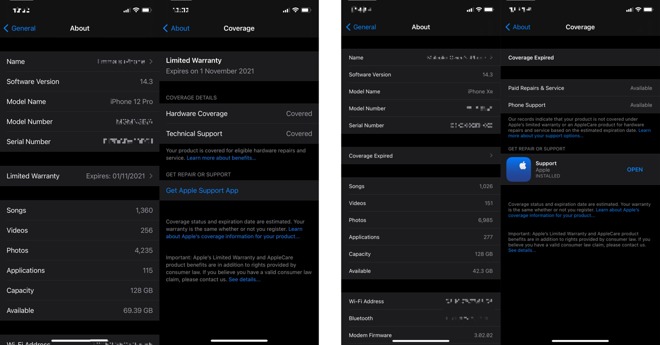
이 옵션을 탭하면 액세스 할 수있는 지원 종류와 같은 보증 상태와 관련된 지원을 제공하는 보장 페이지가 나타납니다.
애플 계정 연결 장치의 보증 확인
애플 제품이 인터넷에 연결되고 일반적으로 제품을 구매한 후 처음 등록한 사용자의 계정에 연결되므로 애플 계정을 통해 애플 기기의 보증 상태를 확인할 수도 있습니다.
반드시 장치 자체를 사용하지 않고 가장 쉬운 방법은,이미 애플 아이디로 로그인 한 다른 아이폰이나 아이 패드를 사용하고,애플 지원 응용 프로그램에서 보는 것입니다.
어떻게 아이폰과 아이 패드에 대한 애플 지원 응용 프로그램을 통해 애플 제품의 보증 상태를 확인하는 방법
- 아이폰이나 아이 패드에서 지원 응용 프로그램을 엽니 다.
- 제품을 탭하여 애플 아이디와 연관된 제품 목록을 표시합니다.
- 내 장치에서 확인할 장치를 누릅니다.
- 장치 세부 정보를 누릅니다.
지원 응용 프로그램은 또한 제품의 지원 범위를 표시 할 수 있습니다.
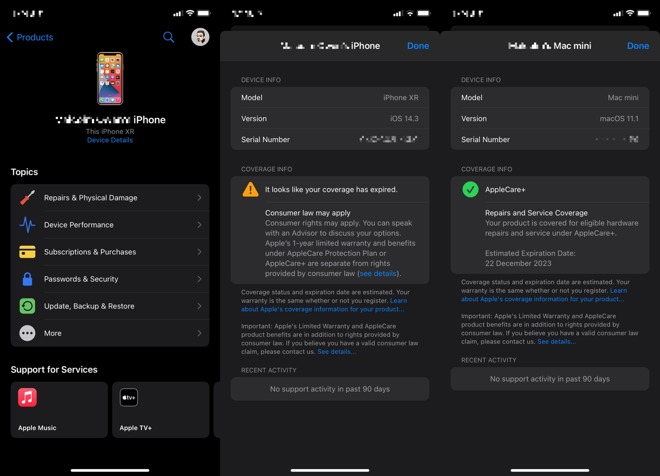
아이폰,아이패드,맥,홈포드,홈포드 미니,애플워치,기타 하드웨어에 사용할 수 있는 이 화면은 각 특정 디바이스의 상황을 설명합니다.
제한적 보증에 따라 보장 범위를 사용할 수 있는 경우,적용 범위 및 만료 날짜를 명시하여 애플케어로 업그레이드할 수 있는 기회를 제공합니다. 애플 케어가 장치에있는 경우,그것은 또한 장치 및 만료 날짜에 대한 덮여 무엇을 보여줍니다.
보증 범위가 만료 된 경우 응용 프로그램은 또한 알려 드릴 것입니다,하지만 소비자 법은 상황에 따라 적용 할 수 있습니다.
애플 지원 앱이 설치된 하드웨어에 액세스 할 수없는 경우,당신은 또한 웹 브라우저 내에서 같은 일을 할 수 있습니다.
브라우저를 통해 애플 기기에서 보증 범위를 확인하는 방법
- 검사 범위 사이트를 엽니 다.
- 장치의 일련 번호를 입력하고 입력합니다. 계속을 클릭합니다.
나타나는 페이지에는 보증 대상 장치에 대한 보장 범위,보증 범위 종류,해당 보증에 따라 수행 할 수있는 작업 및 만료 날짜가 표시됩니다.
검사 범위 페이지는 인증 없이도 작동합니다.
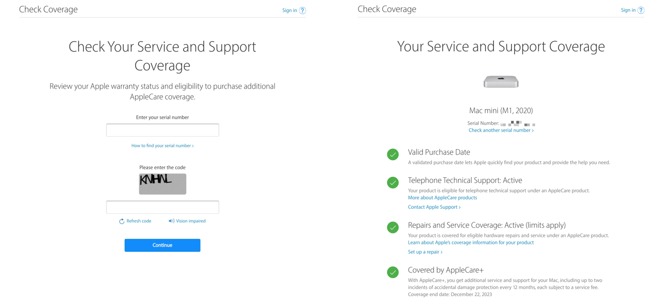
이 페이지는 또한 장치가 보증이 적용되지 않는 경우 알려주고 추가 지원을 얻기 위해 링크를 제공합니다.
이 방법의 장점은 애플과 인증 할 필요없이 수행 할 수 있다는 것입니다. 이 애플 아이디로 페이지에 로그인 할 수있는 옵션이 있습니다,하지만 당신은 단지 일련 번호와 계정 자격 증명이 아닌 필요한 세부 사항을 제공 할 수 있습니다.
맥,아이폰 또는 아이 패드의 일련 번호 찾기
이 마지막 방법에 의존하는 한 가지는 처음에 제품의 일련 번호를 얻는 것입니다. 이상적으로,일련 번호를 기록 하 고 소유권의 증거의 형태로 안전 하 게 유지 해야 하지만 모두가 않습니다.
애플은 다양한 제품에 일련 번호가 있는 위치를 찾기 위한 지원 페이지를 제공하지만,찾을 수 있는 일반적인 장소는 꽤 많다.
아이폰,아이 패드,또는 아이팟 터치에 일련 번호를 찾는 방법
- 설정 응용 프로그램을 열고 정보 다음 일반을 누릅니다. 또한,아이폰의 심 트레이에는 일련 번호 대신 사용할 수 있는 아이메이/메이드가 들어 있습니다.
- 단말기 뒷면의 규제 정보를 검색하십시오.
- 당신이 맥에 장치를 연결하는 경우,당신은 파인더에서 장치를 선택하고 일련 번호를 볼 수 있습니다. 이 옵션은 아이튠즈에서 사용할 수 있습니다.
- 마지막으로,포장은 또한 끈끈한 상표에 일련 번호를 보여줄 수 있습니다.
당신은 규제 정보와 함께 뒷면에 아이 패드 일련 번호를 찾을 수 있습니다.
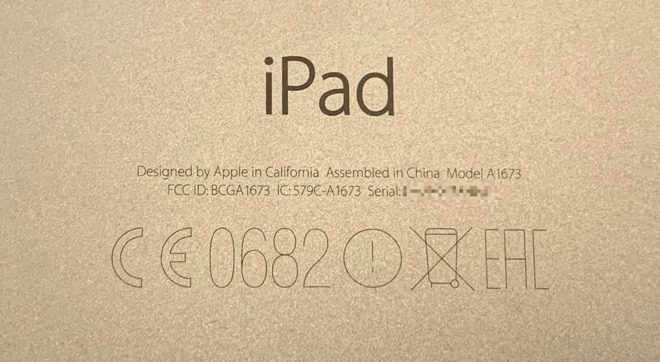
맥 또는 맥북에서 일련 번호를 찾는 방법
- 이 맥에 대한 다음,왼쪽 상단 모서리에있는 애플 로고를 클릭합니다.
- 그것은 또한 규제 표시 사이에 외부에 인쇄 찾을 수 있습니다.
그러나 서비스 탭에서는 직접 보증 상태 데이터를 제공하는 대신 보증 확인 페이지로 연결됩니다.
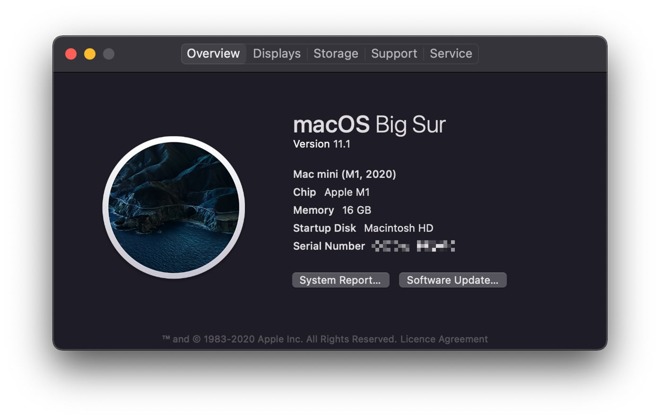
애플 시계에 일련 번호를 찾는 방법
- 페어링 된 아이폰에 시계 응용 프로그램을 엽니 다. 일반을 탭한 다음 정보를 탭합니다.
- 교대로,센서의 주위에 원래 애플 시계의 뒷면에 보면. 애플 시계 시리즈 1 이상,그것은 상단 밴드 슬롯 내부에 위치.
애플 시계는 밴드 슬롯 내에서 일련 번호를 숨 깁니다.
애플 텔레비전에 일련 번호를 찾는 방법
- 교대로,애플 텔레비젼의 기초를 검사하십시오.
홈 포드 또는 홈 포드 미니에서 일련 번호를 찾는 방법
- 홈 앱을 연 다음 홈 포드를 길게 누릅니다. 홈팟을 두 번 클릭합니다.
- 또한 장치의 기지에 위치한다.
대부분의 경우 애플 기기의 일련 번호가 애플 아이디 페이지에 있을 수도 있습니다. 이 시간에 그 순간에 장치에 물리적으로 액세스 할 수없는 경우 매우 편리 할 수 있지만,긴급 일련 번호가 필요합니다.
애플 아이디 관리 페이지에 로그인한 많은 장치의 일련 번호가 표시될 수 있습니다.
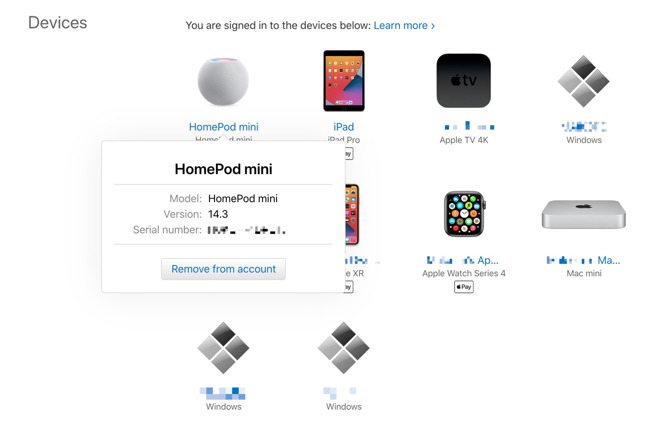
애플 아이디를 통해 장치의 일련 번호를 찾는 방법
- 애플 아이디 관리 사이트를 엽니다. 로그인하여 인증을 완료합니다.
- 페이지를 아래로 스크롤하여 장치로 이동하고 해당 하드웨어를 클릭합니다. 일련 번호를 사용할 수 있는 경우 이 번호가 표시됩니다.